Come eseguire il backup di tutti i dati del tuo account Google con Google Takeout
Varie / / February 10, 2022
In uno dei nostri articoli precedenti, abbiamo dimostrato come un utente può farlo eseguire il backup di tutti i suoi dati da Facebook sul suo computer locale. Abbiamo usato Mozilla Firefox con il plugin ArchiveFB installato su di esso per fare il trucco. L'unica battuta d'arresto era che il trucco di cui sopra funzionava da solo con Facebook e non forniva alcuna soluzione se si desiderava eseguire il backup dei dati da altri servizi, ad esempio Google.
Il 28 giugno, Google ha presentato il suo nuovo servizio chiamato Google da asporto per affrontare il problema di cui sopra. Google da asporto è un servizio gratuito di Google che ti consente di scaricare una copia dei tuoi dati memorizzati all'interno dei prodotti Google sul tuo computer locale, sotto forma di archivio. Takeaway è il primo prodotto di Il team del Fronte per la liberazione dei dati di Google, un gruppo di ingegneri con l'obiettivo di rendere, nelle loro stesse parole, più facile per gli utenti spostare i propri dati dentro e fuori i prodotti Google.
Come utilizzare Google da asporto
Passo 1: Visita Google Take Away homepage e accedi al tuo account Google.
Passo 2: Prima di poter eseguire il backup dei dati, è necessario selezionare i servizi su cui si desidera eseguire l'attività.

Puoi selezionare tutti i servizi contemporaneamente oppure puoi selezionare i servizi uno per uno in base alle tue priorità.
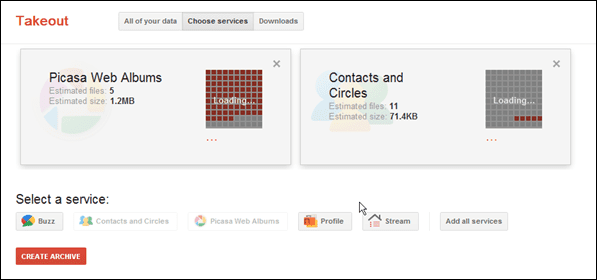
Passaggio 3: Dopo aver selezionato tutti i dati di cui desideri eseguire il backup, fai clic sul grande pulsante rosso

a fine pagina.
Passaggio 4: Il processo di backup inizierà con la creazione di un file di archivio per tutti i tuoi dati. La creazione dell'archivio può richiedere da pochi secondi ad alcuni minuti, a seconda delle dimensioni del backup. Potrebbe essere abbastanza tempo per andare a prendere una tazza di caffè.
Passaggio 5: Una volta che il backup è pronto, vai alla scheda di download e fai clic sul pulsante di download. Ti verrà chiesto di autenticare nuovamente il tuo account Google. Una volta completata l'autenticazione, il download verrà avviato automaticamente.
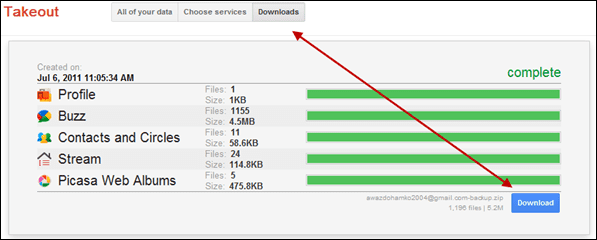
Nota: L'utilizzo di qualsiasi acceleratore di download per scaricare il backup può causare problemi. Si prega di utilizzare browser predefinito scarica per salvare il backup.
Dopo che il download è andato a buon fine, apri l'archivio. Rimarrai stupito di vedere i dati organizzati in cartelle che lo rendono un piacere per gli utenti.
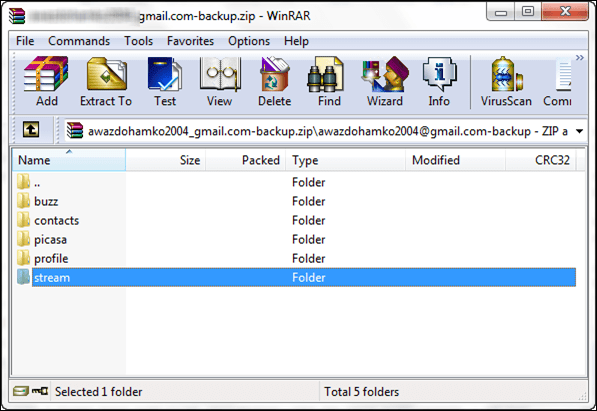
Pro e contro
Tutti i dati scaricati nell'archivio sono in formato portatile e aperto e quindi esportare i dati ad altri servizi è un compito molto semplice.
Tuttavia, il servizio non fornisce alcun ambito scaricare i dati da Gmail ancora.
Il mio verdetto
Google Takeout è un servizio fantastico per ottenere un backup di tutti i dati preziosi dai server di Google. Il servizio non ha ottenuto le luci della ribalta che meritava a causa del lancio parallelo di Google Plus, ma ha sicuramente del potenziale e dovrebbe essere considerato per l'uso da parte di tutti gli utenti di Google.
Google da asporto
Ultimo aggiornamento il 02 febbraio 2022
L'articolo sopra può contenere link di affiliazione che aiutano a supportare Guiding Tech. Tuttavia, non pregiudica la nostra integrità editoriale. Il contenuto rimane imparziale e autentico.



